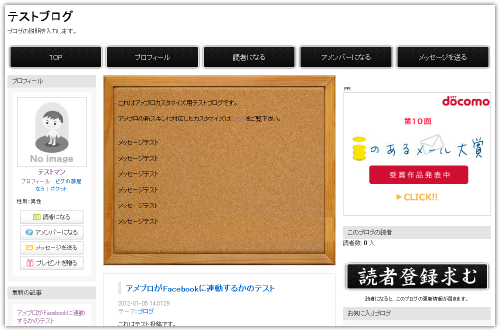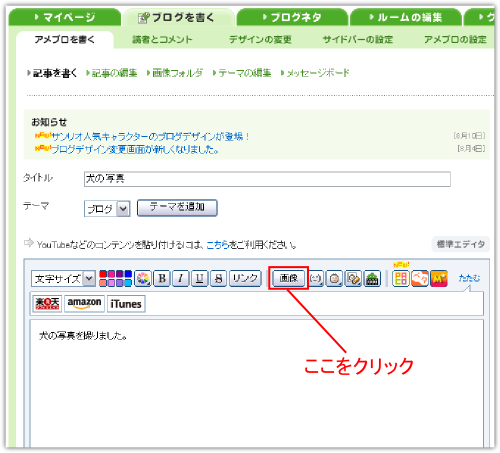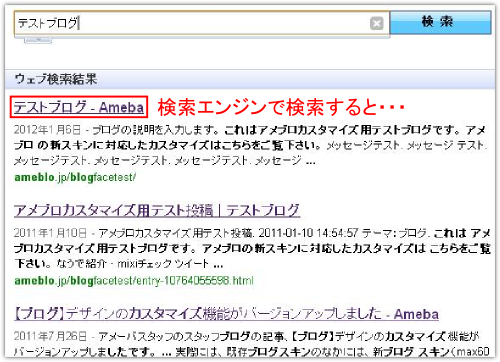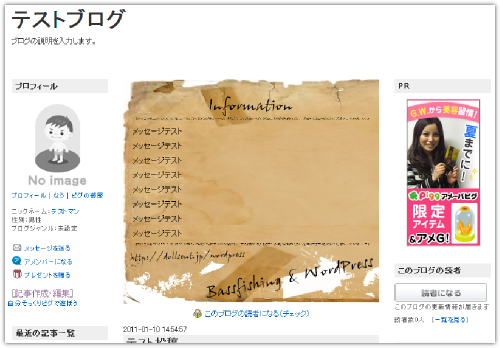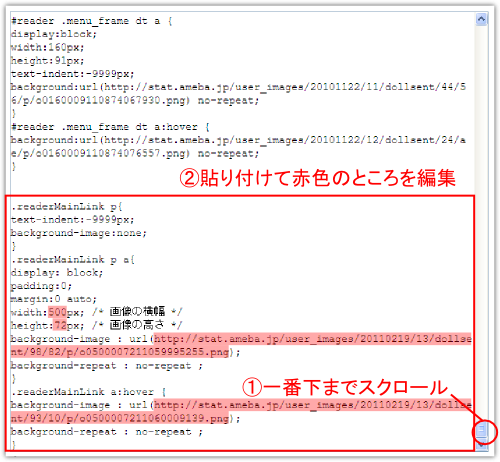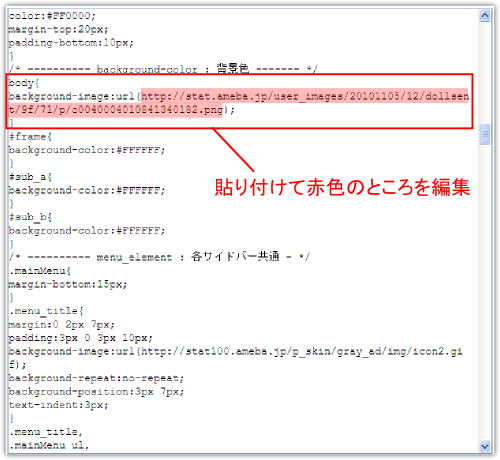- 2011-6-30
- アメブロのカスタマイズ
- コメントを書く
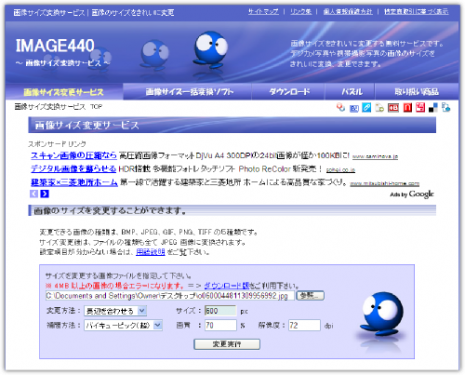
アメブロのヘッダー画像を自分だけのオリジナル画像に変えたいという方はこちら
アメブロでは、何も考えずに普通にブログを投稿すると、写真がこんなに小さくなってしまいます。
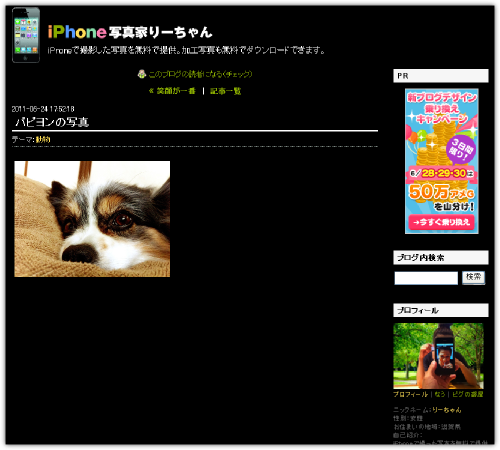
それをこのようにコンテンツ(本文)の幅いっぱいに表示させる方法について説明します。
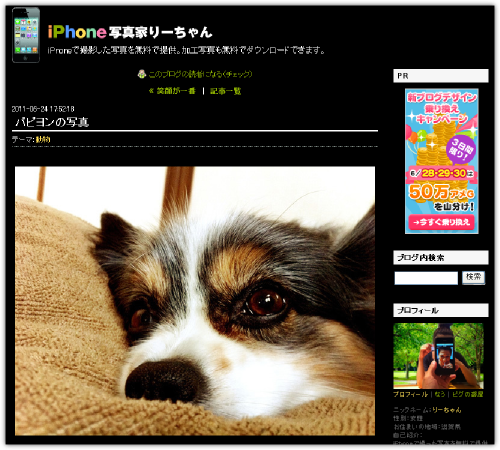
写真がメインのブログをやってる人や、なんかバランスが・・・という几帳面な方にお勧めです。
※これはカスタマイズ可能なスキン「ベーシック」を利用している方向けです。
今回はベーシックスキンの2カラムを例に説明します。
1.写真のサイズを変更する
まずはデジカメなどで撮影した写真をパソコンに取り込むのですが、
カメラによって写真のサイズ(横幅)が全然違うので、サイズ(横幅)を600pxに変更する必要があります。
そこで無料で写真のサイズを変更できる便利なサイトをご紹介。
まずは以下のサイトにアクセスします。
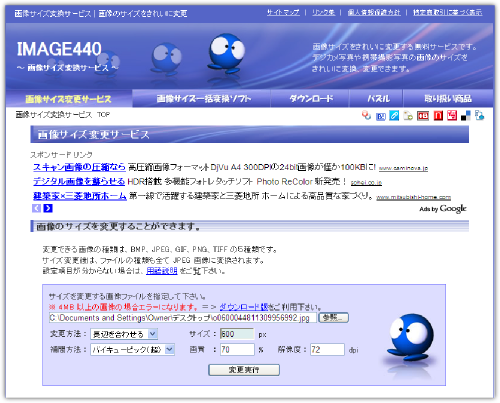
説明不要なほど簡単なのですが、一応説明します。
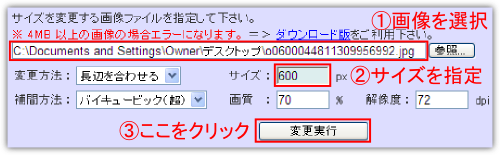
①サイズ変換したい画像を選択
②サイズを指定
2カラムのデザインを使用している場合は横幅600px、
3カラムのデザインを使用している場合は横幅420pxがコンテンツ部分にぴったり収まるサイズです。
③「変換実行」をクリック
続いて表示される画面にはサイズ変換された画像が表示されるので、右クリックで保存します。
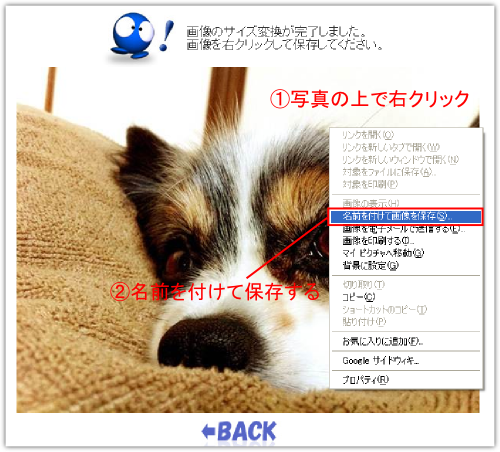
これで写真のサイズ(横幅)を600pxに変換完了。
ちなみに何枚も続けてサイズ変換する場合は、
「←BACK」で戻ってから毎回「インターネット一時ファイル」を削除する必要があります。
方法はブラウザの一番上の「ツール」⇒「閲覧の履歴の削除」で、
「インターネット一時ファイル」のみにチェックを入れ、「削除」をクリック。
2.サイズ変換した写真をアメブロに貼り付ける
まずはアメブロにログインして、「ブログを書く」⇒「アメブロを書く」⇒「記事を書く」とクリック。
そして写真を挿入したいところで「画像」をクリック。
っていうかこの辺はいつも通りにやってください。
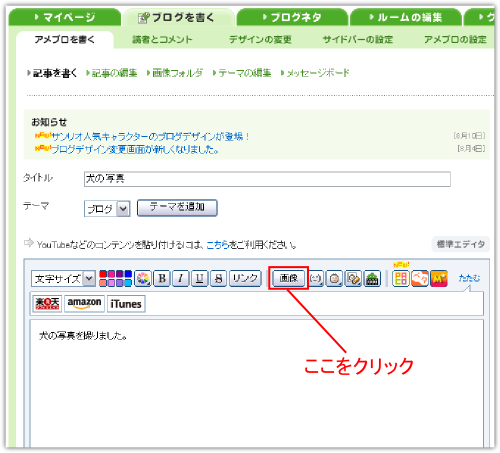
写真をアップロードするところまではいつもと一緒ですが、
次に画像のサイズ設定で「オリジナルで表示」にチェックを入れます。
犬の写真が違いますが気にしないで(笑)
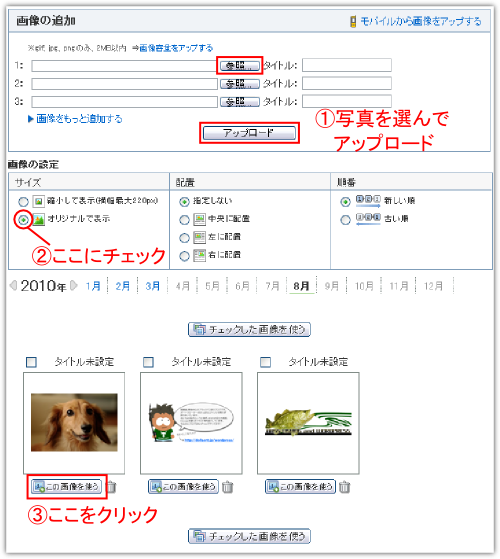
あとはいつもと同じように記事を書き、公開します。
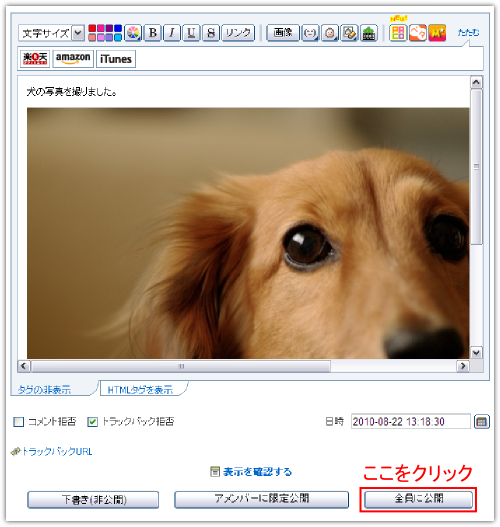
以上で写真が見やすいブログの完成です。
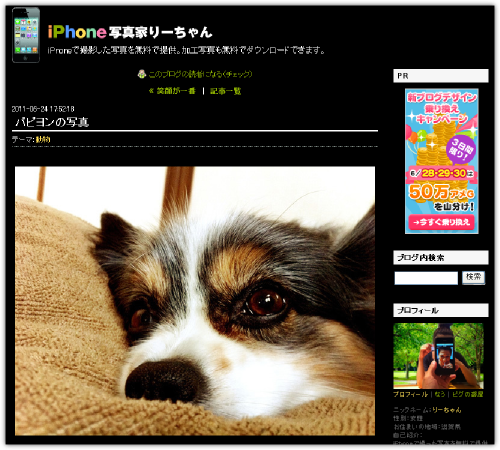
ブログランキング応援していただけると嬉しいです↓